
So installieren Sie Blender
Blender ist eine 3D-Modellierungs-, Animations- und Rendering-Software. Am wichtigsten ist, dass Blender ein kostenloses und Open-Source-3D-Computergrafikprogramm ist. Blender wird am häufigsten zum Erstellen von Animationsfilmen, Kunst, 3D-gedruckten Modellen, visuellen Effekten und Videospielen verwendet. Blender wurde ursprünglich im Jahr 1998 von Ton Roosendaal veröffentlicht. Das Programm ist in den Sprachen C, C ++ und Python geschrieben.
Funktionen von Install Blender
Einige der wichtigsten Funktionen von Blender sind im Folgenden aufgeführt:
- UV-Abwicklung
- Texturierung
- 3D Modellierung
- Takelage und Häuten
- Teilchensimulation
- Weiche Körpersimulation
- Spiel bewegen
- Bewegungsgrafiken
- Videobearbeitung
- Kompostierung.
Blender ist kompatibel mit Microsoft Windows-, Mac OS- und Linux-Betriebssystemen. Das Programm ist in 32- und 64-Bit-Versionen erhältlich.
Blender unterstützt eine interne Render-Engine, die beim Rendern von Scanlinien, bei der Umgebungsverdeckung und bei der indirekten Beleuchtung hilft. Diese Effekte können in vielen Formaten über verschiedene Plattformen exportiert werden. Blender hat auch eine Path Tracer Render Engine namens Cycles. Diese Engine ist darauf spezialisiert, die Hilfe der Graphics Processing Unit beim Rendern zu berücksichtigen. Der Renderer Cycles unterstützt auch die Open Shading Language.
Blender ist in viele verschiedene Editoren integriert, mit denen verschiedene Informationstechniken angezeigt und geändert werden können.
Das Programm enthält Keyframe-Animations-Toolsets. Diese Werkzeuge sind auf inverse Kinematik, kurven- und gitterbasierte Deformationen und Formanimationen spezialisiert. Diese Tools unterstützen den Benutzer auch beim Erstellen nichtlinearer Animationen. Das Programm wird im Rendering-Prozess, der mit Open CL funktioniert, auch mit einem knotenbasierten Compositor assimiliert. Das Programm verwendet die Skriptsprache Python zur Entwicklung von Tools, Spielelogik, Aufgabenautomatisierung und Prototyping. Blender verfügt über Modifikatoren, mit denen sich konstruktive Effekte erzielen lassen, und Fettstift-Werkzeuge für 2D-Animationen in der 3D-Umgebung.

Blender verfügt über unbegrenzte Funktionen und ist nicht weniger als andere konkurrierende Software in der 3D-Welt. Darüber hinaus zieht es als Open Source und freie Software viele Menschen aus verschiedenen Bereichen des Designs an.
Mixer wird auch für Rauch-, Regen-, Staub-, Wasser-, Haar- und Stoffsimulationen verwendet. Blender simuliert mithilfe der Lattice-Boltzmann-Methode Flüssigkeiten und Flüssigkeiten, die dem Benutzer in hohem Maße helfen.

Das Folgende ist die Systemanforderung, um Blender zu installieren
1. Das Programm erfordert mindestens eine 32-Bit-Dual-Core-CPU mit 2 GHz und SSE2-Unterstützung. Meistens wird eine 64-Bit-Quad-Core-CPU empfohlen.
2. Die Software benötigt mindestens 2 GB RAM. Es wird empfohlen, einen Arbeitsspeicher von ca. 8 GB zu verwenden.
3. Eine Open GL 2.1-Grafikkarte ist eine Mindestanforderung mit 512 MB Video-RAM. Es wird dringend empfohlen, eine Open GL 3.2-Grafikkarte mit 2 GB Video-RAM zu verwenden.
4. Eine Anzeige von 1280 x 768 Pixel ist die Mindestanforderung bei einem 24-Bit-Farbprozess.
5. Zum Installieren von Blender ist auch ein weiterverteilbares Visual C ++ 2013-Paket erforderlich.
Kompatible Dateiformate
- Blender speichert mehrere Szenen in einer einzigen Datei. Diese Datei wird als Mischdatei bezeichnet.
- Das ". Blend-Dateien sind plattformunabhängig und mit verschiedenen Versionen von Blender kompatibel.
- Blender ordnet Informationen als verschiedene Arten von „Datenblöcken“ an, z. B. Objekte, Netze, Lampen, Szenen, Materialien und Bilder.
- Die Benutzer können die 3D-Tools auch mit den Skripten zusammenarbeiten oder modifizieren, die über Blender-Funktionen verfügen und von Blender unterstützt werden.
- Blender unterstützt auch viele 3D-Dateiformate für den Import und Export. Diese Formate sind 3DS, FBX, DXF, SVG, VRML, STL und X3D. Diese Dateiformate sind gängige Formate für verschiedene 3D-Programme.
So installieren Sie Blender auf Windows-Plattform-
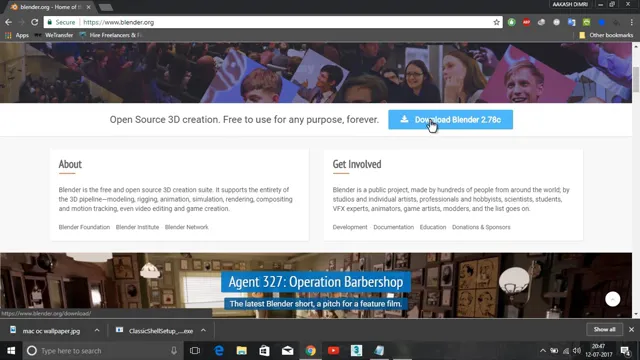
Schritt 1: Besuchen Sie die Blender-Website.
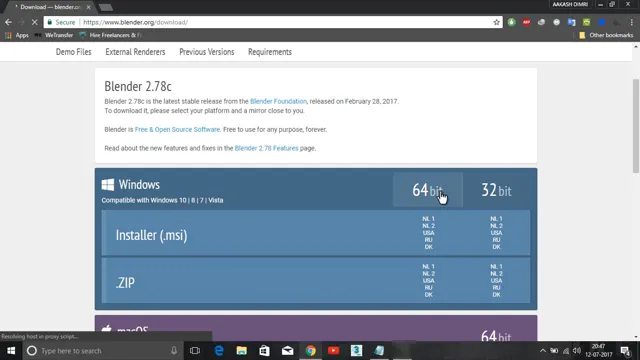
Schritt 2: Klicken Sie auf den Link, um auf die Download-Seite zuzugreifen. Wählen Sie außerdem das Betriebssystem aus, um das Programm zu installieren.
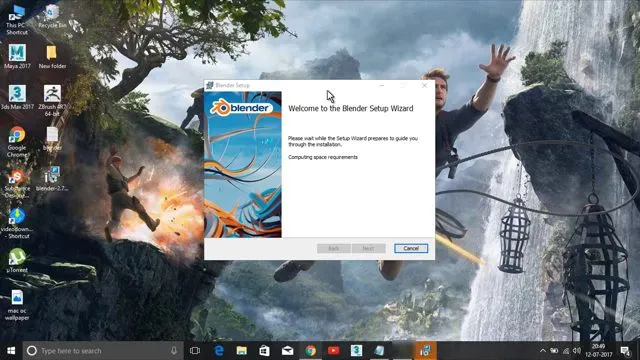
Schritt 3: Führen Sie nun den heruntergeladenen Installer aus, der wahrscheinlich im Download-Ordner verfügbar sein wird.
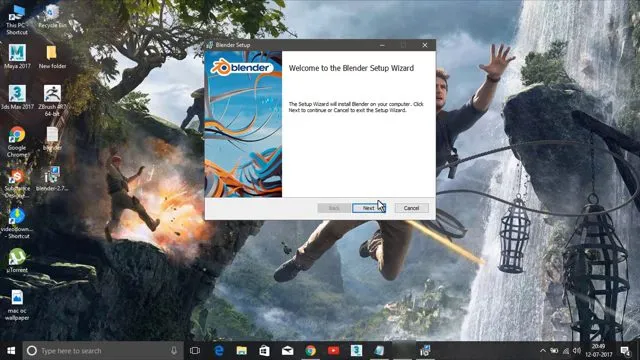
Schritt 4: Klicken Sie nun auf die Schaltfläche Weiter, um den Installationsvorgang zu starten.
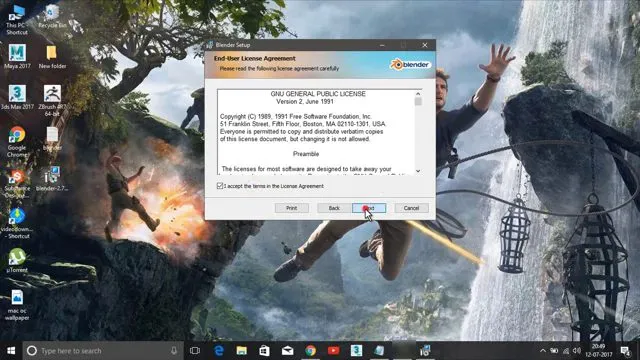
Schritt 5: Klicken Sie auf die Schaltfläche Weiter, wenn Sie aufgefordert werden, den Vorgang fortzusetzen.

Schritt 6: In diesem Schritt kann der Benutzer den Standardspeicherort des Programms ändern. Klicken Sie auf Installieren, um fortzufahren.

Schritt 7: Warten Sie, bis das Programm Blender installiert hat.

Schritt 8: Klicken Sie auf Fertig stellen und schließen Sie den Installation Blender-Prozess ab.
Schritt 9: Nach der Installation des Programms sieht das Blender-Fenster folgendermaßen aus. Die Benutzeroberfläche von Blender ist für alle Betriebssysteme gleich.
Schritt 10: Die Software startet mit dem Standardbildschirm und ist in fünf Hauptbereiche unterteilt, die Editoren im Allgemeinen enthalten. Das Interface von Blender hat
- Riesige und weite 3D-Ansicht
- Am unteren Rand der Benutzeroberfläche befindet sich eine Timeline-Symbolleiste
- Unten rechts befindet sich ein Eigenschafteneditor.
- Oben rechts ist ein Outliner angegeben.
- Oben auf der Benutzeroberfläche wird ein Info-Editor angezeigt.
Schritt 11: Die Benutzeroberfläche des Programms ist so gestaltet, dass der Benutzer jedes Tool und jede Funktion auf einfache Weise verstehen kann.
Schritt 12: Die Benutzeroberfläche ist sehr übersichtlich und übersichtlich gestaltet, sodass der Benutzer alle wichtigen Optionen und Werkzeuge auf einen Blick anzeigen und bearbeiten kann, ohne die Editoren in der Benutzeroberfläche zu verschieben oder zu verschieben.
Schritt 13: Die Benutzer können einfach und effektiv auf die Tools zugreifen. Sie müssen keine Zeit für die Auswahl zwischen den verschiedenen Werkzeugen aufwenden. Blender verwendet auch viele Tastaturkürzel, um die Arbeit zu beschleunigen. Diese Tastaturkürzel können im Keymap-Editor geändert und aktualisiert werden.
Empfohlene Artikel
Dies war eine Anleitung zur Installation von Blender. Hier haben wir das Konzept, die Anforderungen und den schrittweisen Prozess der Installation von Blender unter Windows besprochen. Sie können auch unsere anderen Artikelvorschläge durchgehen, um mehr zu erfahren -
- 3D Software Design
- Weichzeichnen-Werkzeug in Photoshop
- Kino 4d vs 3ds max
- Buzz vs Virales Marketing: Exklusiver Kontrast
- 3D Text in Blender | Schritt für Schritt Anleitung